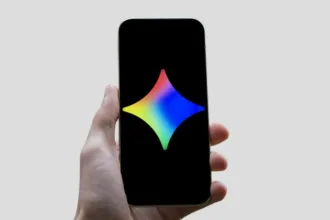Se em algum momento você viu uma saída cujo erro seria algo como ACPI BIOS Error (bug), saiba que existem vários cenários que podem reportar este erro, não é simples os motivos, mas você pode resolvê-lo com algumas dicas iniciais, e são elas:
- Atualize o BIOS: A primeira coisa que você deve tentar é atualizar o BIOS do seu sistema para a versão mais recente. Isso pode ser feito visitando o site do fabricante do seu computador e procurando por atualizações do BIOS. Certifique-se de seguir as instruções fornecidas pelo fabricante para evitar danos ao seu sistema.
- Verifique o hardware: Se a atualização do BIOS não resolver o problema, pode ser que haja um problema com o hardware do seu sistema. Tente verificar se todos os componentes de hardware estão funcionando corretamente e se estão bem conectados.
- Reinstale o sistema operacional: Se o problema persistir, você pode tentar reinstalar o sistema operacional. Isso pode resolver quaisquer problemas de incompatibilidade entre o BIOS e o sistema operacional.
- Procure ajuda profissional: Se nenhuma das soluções acima funcionar, pode ser necessário procurar a ajuda de um profissional. Eles podem ser capazes de diagnosticar e resolver o problema.
Comandos Linux que podem ajudar a diagnosticar o problema ACPI BIOS Error
Existem vários comandos Linux que podem ajudar no diagnóstico de problemas de hardware e software. Aqui estão alguns que podem ser úteis para o problema do ACPI BIOS:
dmesg: Este comando exibe as mensagens do kernel, que podem incluir informações sobre erros de hardware e software. Você pode usardmesg | grep ACPIpara filtrar por mensagens relacionadas ao ACPI.lshw: Este comando lista informações detalhadas sobre o hardware do seu sistema. Pode ser útil para verificar se todo o hardware está sendo corretamente reconhecido pelo sistema operacional.acpi -V: Este comando exibe informações sobre o estado do ACPI, incluindo a temperatura do sistema, o estado da bateria e outros.biosdecode: Este comando decodifica várias tabelas presentes na BIOS e exibe em um formato legível. Isso pode ser útil para verificar se há algum problema com a BIOS.dmidecode: Este comando exibe informações sobre o hardware do seu sistema a partir da tabela DMI (também conhecida como tabela SMBIOS). Isso pode ser útil para obter informações sobre a BIOS e outros componentes de hardware.
Lembre-se, esses comandos devem ser executados como root ou com privilégios de sudo. Além disso, esses comandos são apenas ferramentas de diagnóstico e não resolverão o problema por si só. Eles podem, no entanto, fornecer informações úteis que podem ajudar a identificar a causa do problema. Aproveite e conheça vários comandos Linux em lista alfabética e com descrições.
Como você pode executar estes comandos Linux?
Para executar esses comandos, você precisa abrir um terminal no seu sistema Linux. Aqui estão as etapas detalhadas:
- Abra um terminal: Você pode fazer isso procurando por “Terminal” no menu de aplicativos do seu sistema, ou pressionando
Ctrl + Alt + Tna maioria das distribuições Linux. - Digite o comando: No prompt do terminal, digite o comando que você deseja executar. Por exemplo, se você quiser usar o comando
dmesg, você digitariadmesg | grep ACPIe pressionariaEnter. - Use sudo se necessário: Alguns comandos requerem privilégios de superusuário para serem executados. Nesse caso, você precisará prefixar o comando com
sudo. Por exemplo,sudo lshw. O sistema irá pedir a sua senha antes de executar o comando. - Analise a saída: Após pressionar
Enter, o comando será executado e a saída será exibida no terminal. Você pode analisar essa saída para obter informações sobre o problema.
Lembre-se, é importante ter cuidado ao usar o terminal, especialmente ao executar comandos com sudo, pois isso pode fazer alterações significativas no seu sistema. Sempre certifique-se de entender o que um comando faz antes de executá-lo.
Dicas extras para identificar o problema de ACPI BIOS Error
Uma boa abordagem seria começar com os comandos que fornecem uma visão geral do sistema e, em seguida, passar para os comandos mais específicos se necessário. Aqui está uma sugestão de ordem:
dmesg | grep ACPI: Este comando irá filtrar e exibir as mensagens do kernel relacionadas ao ACPI, que é onde o seu erro parece estar ocorrendo.lshw: Este comando lista informações detalhadas sobre o hardware do seu sistema. Pode ser útil para verificar se todo o hardware está sendo corretamente reconhecido pelo sistema operacional.acpi -V: Este comando exibe informações sobre o estado do ACPI, incluindo a temperatura do sistema, o estado da bateria e outros.
Se esses comandos não fornecerem informações suficientes para diagnosticar o problema, você pode então tentar os comandos biosdecode e dmidecode, que fornecem informações mais detalhadas sobre a BIOS e o hardware do sistema.
Entenda o comando dmesg | grep ACPI no Linux e como entender as saídas
O comando dmesg | grep ACPI é uma combinação de dois comandos úteis no Linux: dmesg e grep.
O comando dmesg é usado para exibir as mensagens relacionadas ao kernel armazenadas em um buffer de anel. Este buffer armazena informações sobre hardware, inicialização de drivers de dispositivo e mensagens de módulos do kernel que ocorrem durante a inicialização do sistema.
O comando grep, por outro lado, é usado para filtrar a saída de outro comando. Neste caso, grep ACPI irá filtrar todas as mensagens que contêm a string “ACPI”. Portanto, dmesg | grep ACPI irá exibir todas as mensagens do kernel relacionadas ao ACPI (Interface de Energia Avançada de Configuração e Energia).
Agora, vamos falar sobre como interpretar a saída deste comando. A saída do comando dmesg | grep ACPI irá mostrar todas as mensagens do kernel que estão relacionadas ao ACPI. Isso pode incluir mensagens sobre a inicialização do ACPI, erros, avisos e outras informações. Aqui estão algumas dicas sobre o que procurar:
- Mensagens de erro: Se houver algum problema com o ACPI, você provavelmente verá mensagens de erro na saída. Estas podem incluir mensagens sobre falhas na inicialização do ACPI, problemas com tabelas ACPI, etc.
- Mensagens de aviso: As mensagens de aviso podem indicar possíveis problemas que ainda não causaram uma falha. Por exemplo, você pode ver avisos sobre tabelas ACPI inválidas ou conflitos de recursos.
- Informações de inicialização: As mensagens de inicialização podem fornecer informações úteis sobre o processo de inicialização do ACPI. Isso pode ajudar a diagnosticar problemas de inicialização ou conflitos de recursos.
- Mensagens de depuração: Se o ACPI estiver configurado para o modo de depuração, você verá mensagens de depuração na saída. Estas podem fornecer informações detalhadas sobre o funcionamento interno do ACPI.
Lembre-se, a interpretação da saída do comando dmesg | grep ACPI requer um bom entendimento do ACPI e do kernel do Linux. Se você encontrar mensagens que não entende, pode ser útil consultar a documentação do ACPI ou buscar ajuda de comunidades online de Linux.
Exemplo de saída do comando
Claro! Aqui está um exemplo de como a saída do comando dmesg | grep ACPI pode parecer:
[ 0.000000] ACPI: LAPIC_NMI (acpi_id[0x01] high edge lint[0x1])
[ 0.000000] ACPI: LAPIC_NMI (acpi_id[0x02] high edge lint[0x1])
[ 0.000000] ACPI: IOAPIC (id[0x02] address[0xfec00000] gsi_base[0])
[ 0.000000] ACPI: INT_SRC_OVR (bus 0 bus_irq 0 global_irq 2 dfl dfl)
[ 0.000000] ACPI: INT_SRC_OVR (bus 0 bus_irq 9 global_irq 9 high level)
[ 0.000000] ACPI: IRQ0 used by override.
[ 0.000000] ACPI: IRQ9 used by override.
[ 0.000000] Using ACPI (MADT) for SMP configuration information
[ 0.000000] ACPI: HPET id: 0x8086a201 base: 0xfed00000
[ 0.004000] ACPI: Core revision 20130725
[ 0.012000] ACPI: All ACPI Tables successfully acquiredCada linha representa uma mensagem do kernel relacionada ao ACPI. As mensagens são precedidas por um carimbo de tempo (por exemplo, [0.000000]), que indica quando a mensagem foi gerada.
Por exemplo, a linha [0.000000] ACPI: LAPIC_NMI (acpi_id[0x01] high edge lint[0x1]) é uma mensagem sobre a inicialização do Local APIC NMI para o processador com acpi_id de 0x01.
Lembre-se, a saída exata pode variar dependendo do seu sistema e configuração. Se você encontrar mensagens que não entende, pode ser útil consultar a documentação do ACPI ou buscar ajuda de comunidades online de Linux. Espero que isso ajude!
Como posso verificar o status do ACPI no Linux?
O comando dmesg | grep ACPI é uma ferramenta poderosa para diagnosticar problemas relacionados ao ACPI. O ACPI (Advanced Configuration and Power Interface) é uma especificação padrão que permite que o sistema operacional gerencie a energia dos dispositivos de hardware.
Quando você executa dmesg | grep ACPI, você está pedindo ao sistema para mostrar todas as mensagens do kernel que mencionam “ACPI”. Isso pode incluir mensagens sobre a inicialização do ACPI, erros, avisos e outras informações.
Por exemplo, você pode ver linhas como estas:
[ 0.000000] ACPI: LAPIC_NMI (acpi_id[0x01] high edge lint[0x1])
[ 0.000000] ACPI: IOAPIC (id[0x02] address[0xfec00000] gsi_base[0])
[ 0.004000] ACPI: Core revision 20130725Cada linha é uma mensagem do kernel. O número entre colchetes no início de cada linha é um carimbo de tempo que indica quando a mensagem foi gerada. As mensagens podem fornecer informações úteis sobre o estado do ACPI no seu sistema.
Além disso, para verificar quais módulos ACPI estão disponíveis para o seu kernel em execução, você pode usar o seguinte comando:
ls -l /usr/lib/modules/$(uname -r)/kernel/drivers/acpiEste comando lista todos os módulos ACPI disponíveis para o seu kernel atual. Cada módulo é um driver que permite ao kernel interagir com um tipo específico de hardware. Se você está tendo problemas com um dispositivo específico, pode ser útil verificar se o módulo apropriado está disponível.
Para verificar se um módulo específico é suportado no seu hardware, você pode usar o comando modprobe seguido pelo nome do módulo, e depois verificar a saída do comando dmesg. Por exemplo:
sudo modprobe acpi_cpufreq
dmesg | tailEste comando tenta carregar o módulo acpi_cpufreq, que é usado para o controle de frequência da CPU. Em seguida, ele usa dmesg | tail para mostrar as últimas mensagens do kernel, que devem incluir informações sobre a tentativa de carregar o módulo.
Lembre-se, a interpretação da saída desses comandos requer um bom entendimento do ACPI e do kernel do Linux. Se você encontrar mensagens que não entende, pode ser útil consultar a documentação do ACPI ou buscar ajuda de comunidades online de Linux. Espero que isso ajude!
Usando o comando lshw para encontrar problemas de ACPI no Linux
O comando lshw é uma ferramenta poderosa que fornece informações detalhadas sobre o hardware do sistema. Quando você está tentando diagnosticar um erro ACPI BIOS, lshw pode ser útil para verificar a configuração do hardware e identificar possíveis incompatibilidades ou problemas.
Aqui estão alguns passos que você pode seguir:
- Execute o comando
lshw: Este comando irá listar todas as informações de hardware do seu sistema. Você pode precisar executar este comando como superusuário para obter todas as informações.sudo lshw - Procure por erros ou avisos: Na saída do comando
lshw, procure por quaisquer erros ou avisos que possam estar relacionados ao ACPI. Isso pode incluir problemas com a placa-mãe, a CPU, ou outros componentes do sistema. - Verifique a versão da BIOS: A saída do
lshwdeve incluir informações sobre a versão da BIOS. Se você está recebendo um erro ACPI BIOS, pode ser útil verificar se há uma atualização disponível para a BIOS. - Verifique as configurações da BIOS: Alguns erros ACPI BIOS podem ser causados por configurações incorretas na BIOS. Se possível, reinicie o sistema e acesse a BIOS para verificar as configurações.
- Consulte a documentação: Se você não conseguir identificar o problema, pode ser útil consultar a documentação do seu hardware ou do ACPI. Isso pode fornecer mais informações sobre o erro e possíveis soluções.
Lembre-se, a interpretação da saída do comando lshw e a resolução de erros ACPI BIOS podem ser tarefas complexas que requerem um bom entendimento do hardware do sistema e do ACPI. Se você não tiver certeza, pode ser útil buscar ajuda de um profissional ou de uma comunidade online de Linux.
Utilizando o comando acpi -V para identifiar causas do problema ACPI BIOS Error (bug) no Linux
O comando acpi -V é uma ferramenta extremamente útil no Linux para diagnosticar problemas relacionados ao ACPI (Advanced Configuration and Power Interface). O ACPI é uma especificação que permite ao sistema operacional controlar a energia dos dispositivos de hardware. Ele é essencial para muitas funções, incluindo o gerenciamento de energia, a hibernação e a suspensão do sistema.
Quando você executa acpi -V, o sistema retorna o status de todos os dispositivos ACPI. Isso pode incluir a bateria, o adaptador de energia, o resfriamento do sistema e muito mais. Cada dispositivo tem um status que pode ajudar a identificar possíveis problemas.
Por exemplo, se você está tendo problemas com a bateria do seu laptop, você pode ver algo como isto:
Battery 0: Charging, 59%, charging at zero rate - will never fully charge.
Battery 0: design capacity 4000 mAh, last full capacity 4000 mAh = 100%Isso indica que a bateria está carregando, mas a uma taxa de zero – o que significa que nunca será totalmente carregada. Isso poderia indicar um problema com a bateria ou com o ACPI.
Se você está recebendo um erro ACPI BIOS, pode ser útil verificar a versão da BIOS. A BIOS (Basic Input/Output System) é um software que é executado quando você liga o seu computador, e é responsável por iniciar o sistema operacional. Você pode verificar a versão da BIOS com o seguinte comando:
sudo dmidecode -t biosIsso retornará informações sobre a BIOS, incluindo a versão. Se a sua versão da BIOS for antiga, pode ser que uma atualização resolva o problema.
Além disso, alguns erros ACPI BIOS podem ser causados por configurações incorretas na BIOS. Durante a inicialização do sistema, você pode pressionar uma tecla específica (geralmente F2, F12, DEL ou ESC) para entrar na configuração da BIOS. Aqui, você pode verificar as configurações relacionadas ao ACPI e fazer quaisquer alterações necessárias.
Por fim, se você não conseguir identificar o problema, pode ser útil consultar a documentação do seu hardware ou do ACPI. Muitos fabricantes de hardware têm documentação online detalhada que pode ajudar a resolver problemas complexos. Além disso, existem muitas comunidades online de Linux onde você pode buscar ajuda.
Lembre-se, a interpretação da saída do comando acpi -V e a resolução de erros ACPI BIOS são tarefas complexas que requerem um bom entendimento do hardware do sistema e do ACPI. Se você não tiver certeza, pode ser útil buscar ajuda de um profissional ou de uma comunidade online de Linux. Espero que isso ajude!